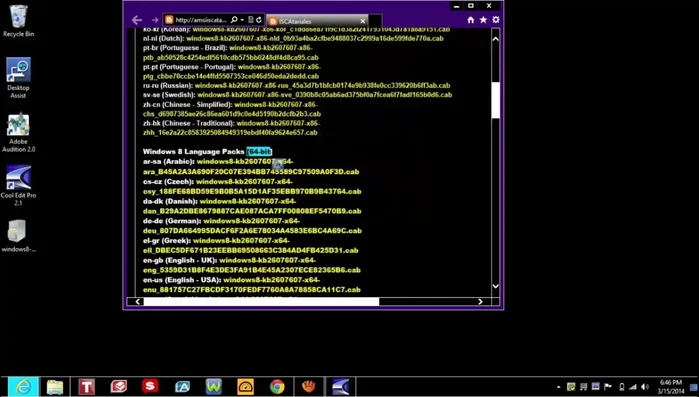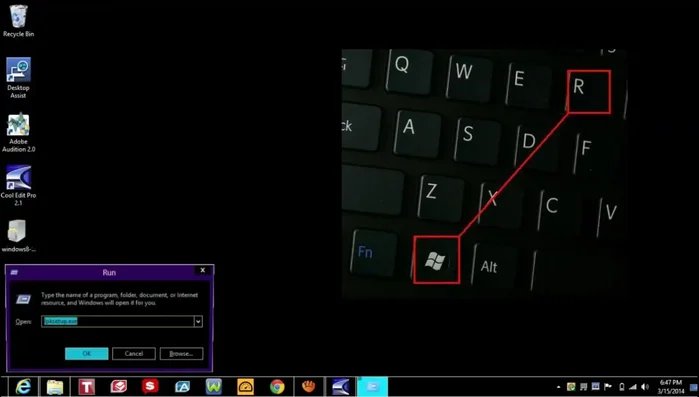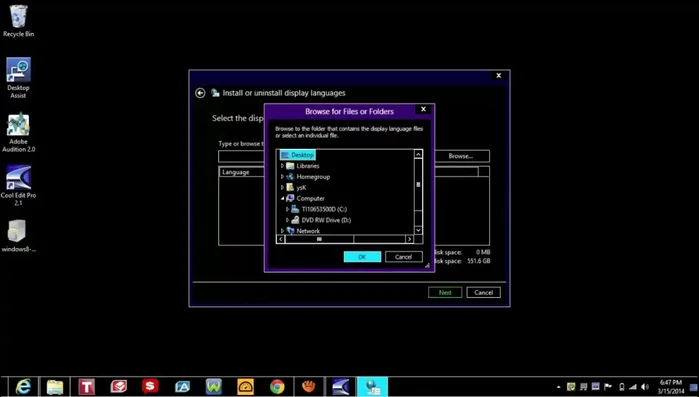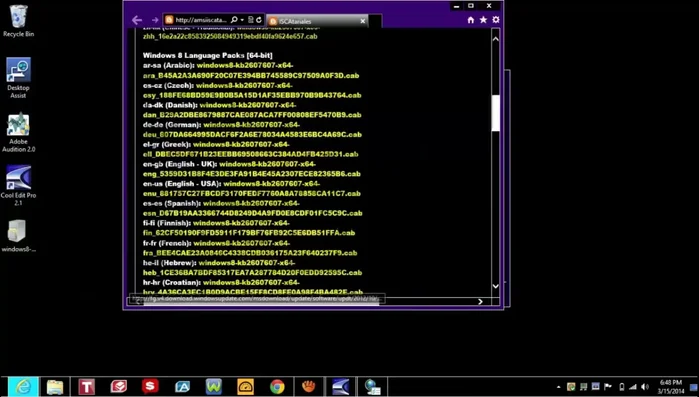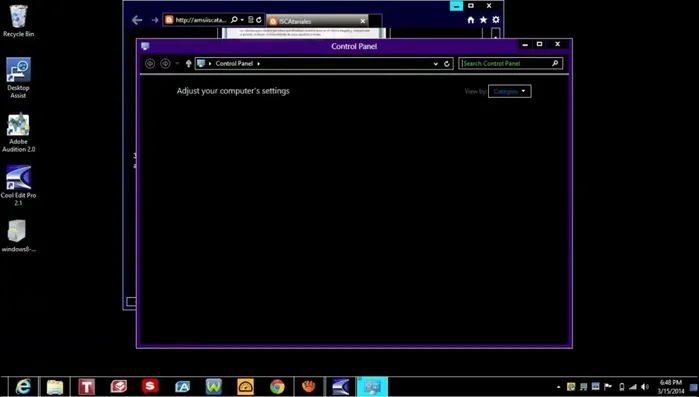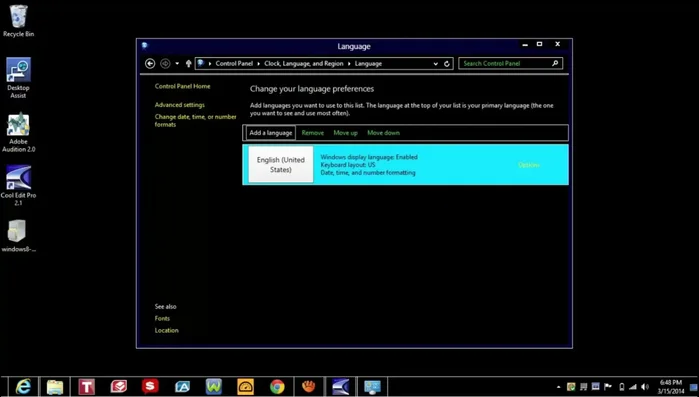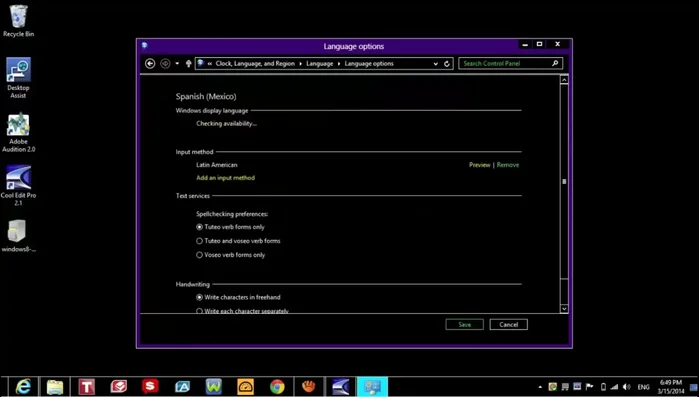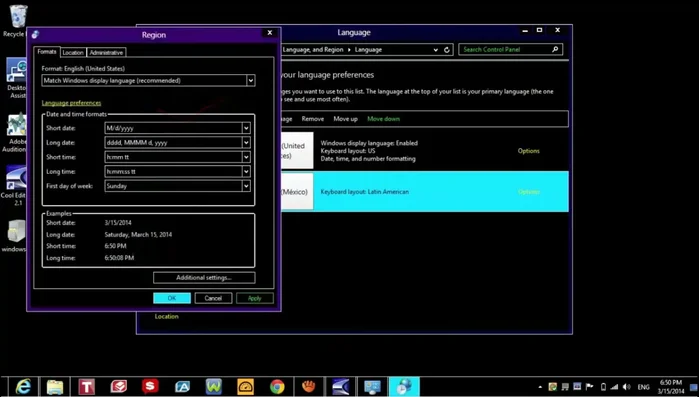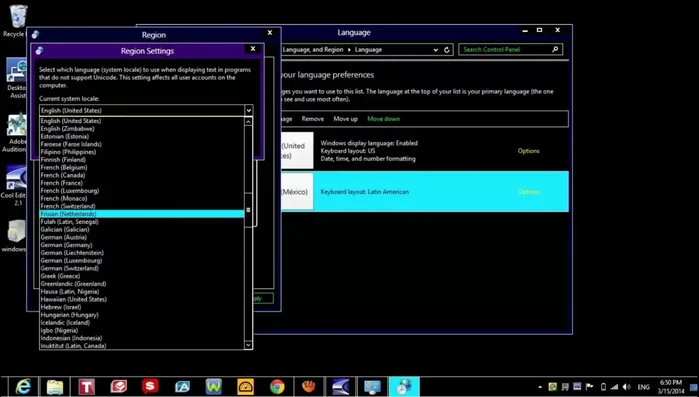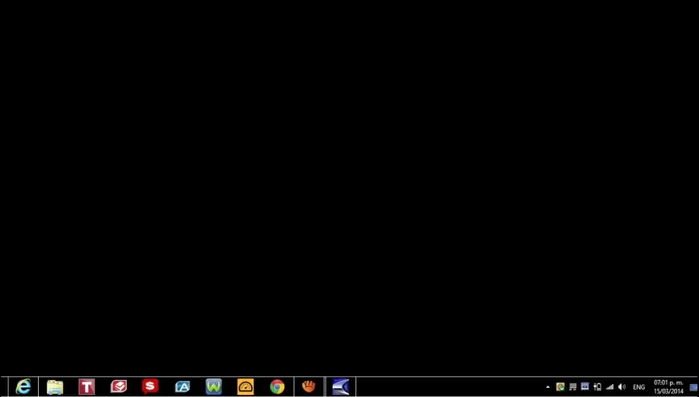¿Quieres usar Windows 8 en tu idioma preferido? Esta guía completa y sencilla te mostrará cómo instalar paquetes de idioma en Windows 8 de forma rápida y fácil. Olvídate de la confusión; te guiaremos paso a paso a través del proceso, desde la descarga del paquete hasta la configuración del idioma de tu sistema. Aprende a personalizar tu experiencia Windows 8 y disfruta de una interfaz más familiar. ¡Comencemos!
Instrucciones Paso a Paso
-
Descarga del paquete de idioma
- Descargar el paquete de idioma deseado desde el enlace proporcionado en la descripción del vídeo.

Descarga del paquete de idioma -
Ejecución del instalador
- Ejecutar el paquete descargado. Windows + R, escribir 'control.exe' y aceptar.
- Seleccionar la carpeta donde se encuentra el paquete de idioma (usualmente descargas o escritorio).


Ejecución del instalador -
Instalación del paquete de idioma
- Seleccionar el idioma que se desea agregar y dar clic en 'Next' o 'Siguiente'.

Instalación del paquete de idioma -
Configuración del idioma en Windows
- Ir a Panel de control > Reloj, idioma y región > Idioma.
- Agregar el nuevo idioma instalado.
- Seleccionar el idioma agregado y dar clic en 'Opciones'. Si es necesario, instalar el idioma desde la opción que aparece.
- Ir a la pestaña 'Ubicación' y seleccionar 'Configuración del sistema local'.




Configuración del idioma en Windows - Elegir el idioma deseado en la configuración de la región.

Configuración del idioma en Windows -
Reinicio del sistema
- Reiniciar la computadora para aplicar los cambios.

Reinicio del sistema
Tips
- El procedimiento es el mismo para cualquier idioma.
- La página de descarga ofrece instrucciones detalladas paso a paso.
Common Mistakes to Avoid
1. Descarga de paquetes incorrectos
Razón: Descargar un paquete de idioma que no sea compatible con la versión de Windows 8 instalada (x86 o x64) o que no sea el archivo correcto (.cab o .msu).
Solución: Verifique la arquitectura de su sistema (32 bits o 64 bits) y descargue el paquete de idioma correspondiente desde una fuente confiable como el sitio web oficial de Microsoft.
2. No ejecutar la instalación como administrador
Razón: Intentar instalar el paquete de idioma sin privilegios de administrador puede resultar en errores de permisos y fallos en la instalación.
Solución: Haga clic derecho en el archivo del paquete de idioma y seleccione "Ejecutar como administrador" antes de iniciar la instalación.
FAQs
¿Qué pasa si no encuentro mi idioma en la lista de idiomas disponibles?
Si tu idioma no aparece, es posible que no esté disponible oficialmente para Windows 8. Puedes buscar paquetes de idioma de terceros, pero ten cuidado y descarga solo de fuentes confiables para evitar problemas de seguridad.
¿Puedo cambiar el idioma después de instalar un paquete de idioma?
Sí, puedes cambiar el idioma de Windows 8 fácilmente una vez que hayas instalado el paquete. Ve a Configuración > Idioma y selecciona el idioma que deseas usar. Puedes tener varios idiomas instalados y cambiar entre ellos según sea necesario.